Windows 11’in sabit diski (harddisk veya SSD) verimli kullanmak ve bu sayede performansını yüksek tutmak için çok sayıda yeni özelliği bulunmaktadır.
Windows 11 ile artık programsız olarak diski temizleyebilir, gereksiz yada kullanılmayan çöp dosyaları ve artıkları otomatik silmesini sağlayabilir, en güzeli de çok az kullanılan program ve uygulamaları arşivlemesini sağlayarak bilgisayarın performansını artırabilirsiniz.
Kullanmadığınız uygulama ve programları manuel silin
Dilerseniz ilk olarak kendiniz Başlat’ı açıp arama alanına kaldır yazarak Enter’a basın. Açılan Uygulamalar ve özellikler penceresinde kullanmadığınız işe yaramayan uygulamanın sağındaki üç noktaya tıklayın ve açılan menüden Kaldır diyerek bilgisayardan silin.
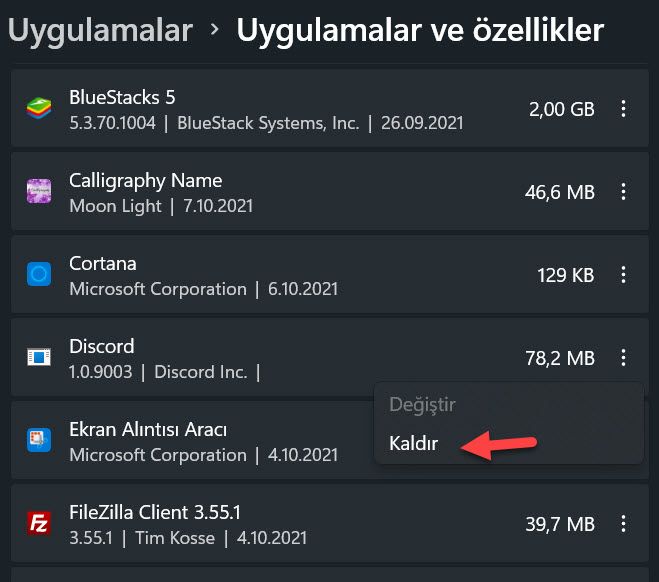
Windows çok az kullanılan programları otomatik arşivlesin
Başlat menüsünü açıp arama alanına arşiv yazın ve Enter’a basın.
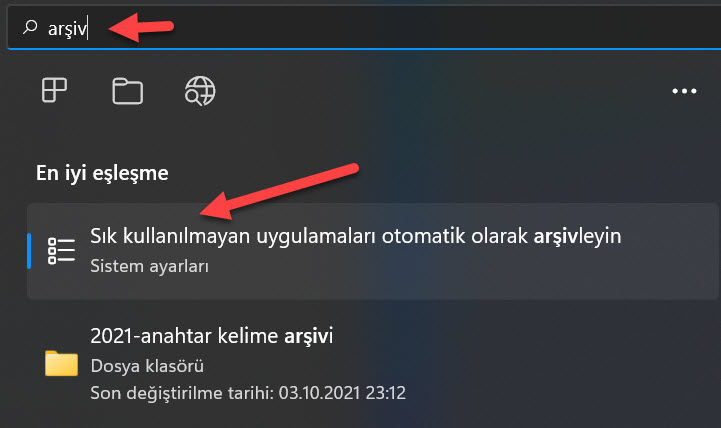
Böylece Sık kullanılmayan uygulamaları otomatik olarak arşivleyin isimli uygulama açılacak.
Bu varsayılan olarak Açık halde gelir. Eğer kapalı ise tekrar açın çünkü çok işe yarayan bir özellik.
Akıllı Depolama ve Otomatik Temizleme
Başlat’ı açıp arama alanına depolama ayarları yazın Enter’a basın.
Açılan pencerede en üstte Geçici dosyalar ve uygulamaların toplam ne kadar yer kapladığı otomatik olarak yazıyor.
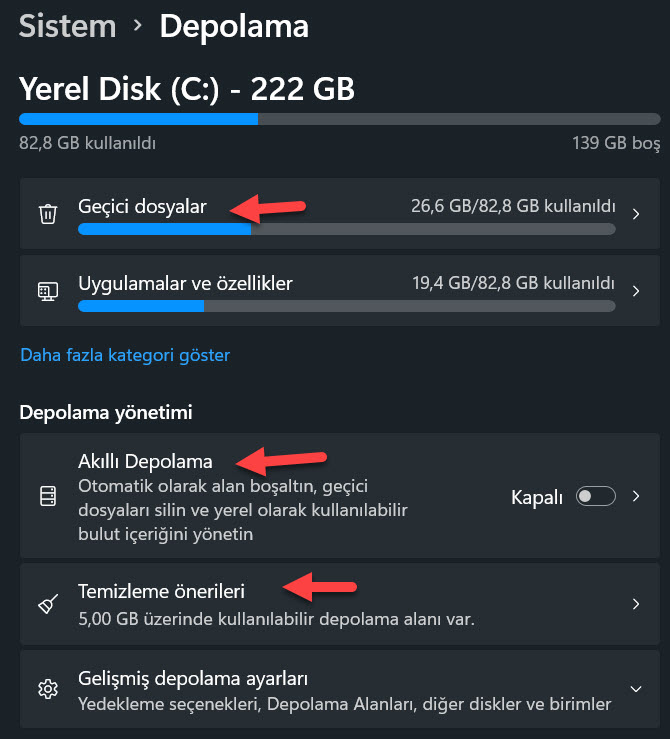
Burada Geçici dosyalara tıklayın ve açılan ekranda Dosyaları kaldırın butonuna basarak geçici dosyaları silin.
Ardından sol üst köşedeki geri tuşuna basarak bir önceki ekrana gelin.
Akıllı Depolama özeliğini Açık hale getirin. Bu sayede her zaman otomatik olarak arka planda geçici dosyaları silecek, çöp gereksiz dosyaları temizleyecek, otomatik alan boşaltacak ve performansı yükseltecek.
Son olarak Temizleme önerilerine tıklayın ve sunulan seçeneklerden size uygun olanları seçerek temizlemesini sağlayın.
Gördüğünüz gibi Windows 11 ile artık sistem bakım, temizlik ve onarım işleri tıpkı mobil sistemlerdeki gibi çok kolay ve pratik bir hale geldi.
